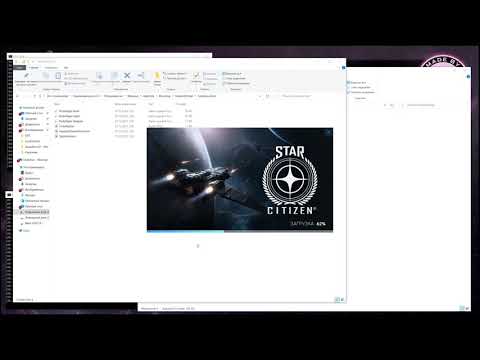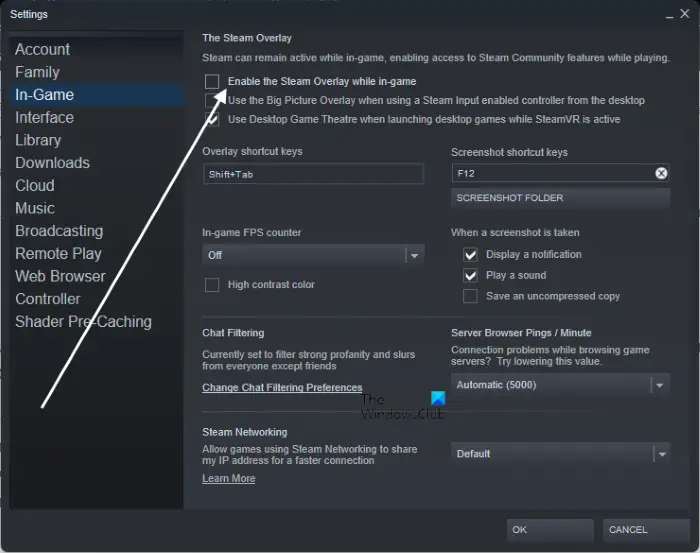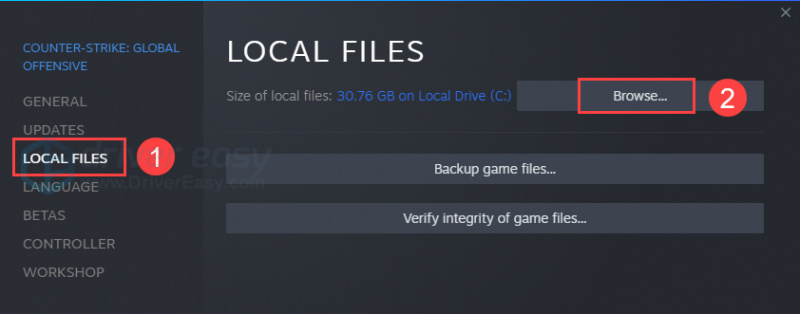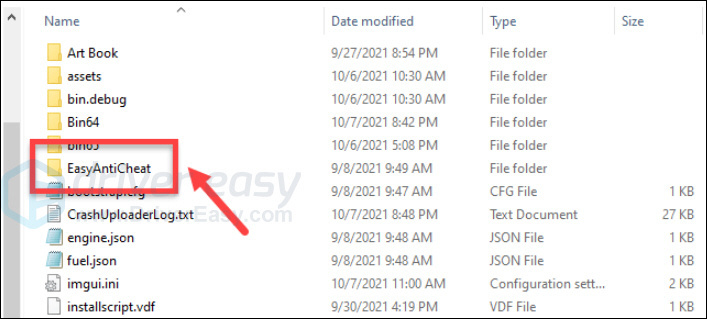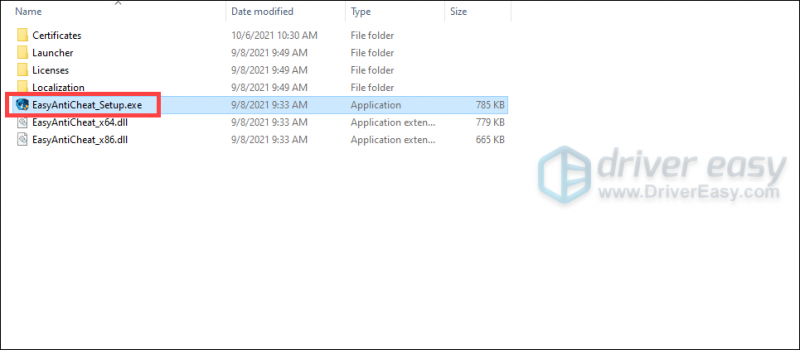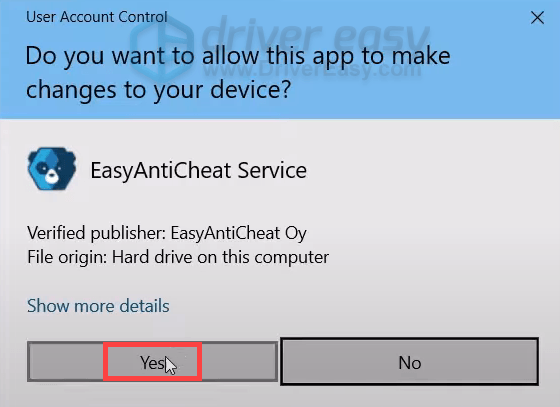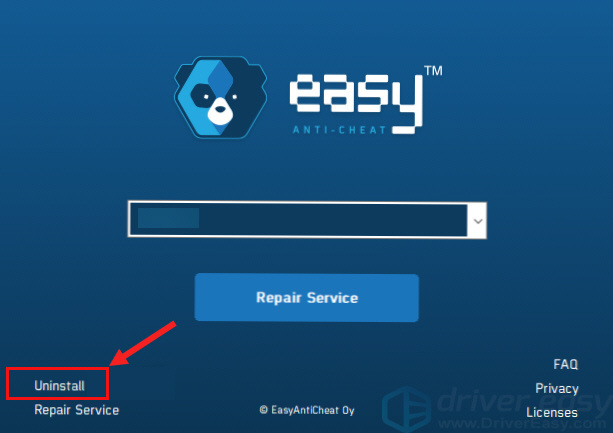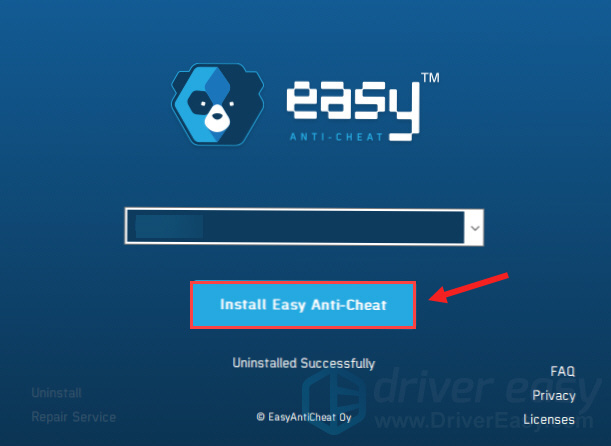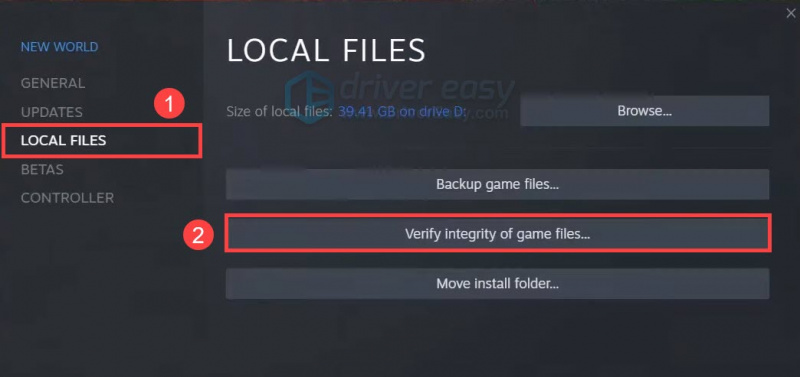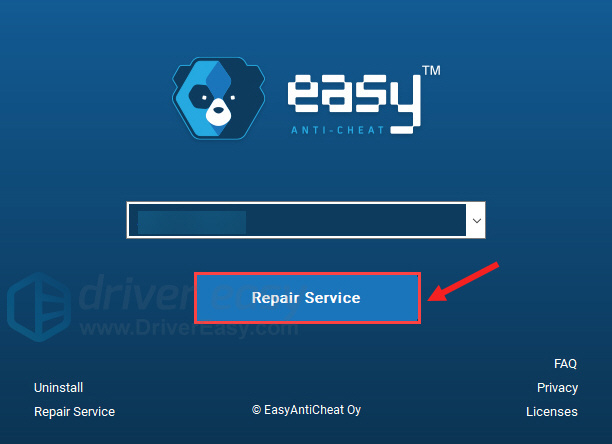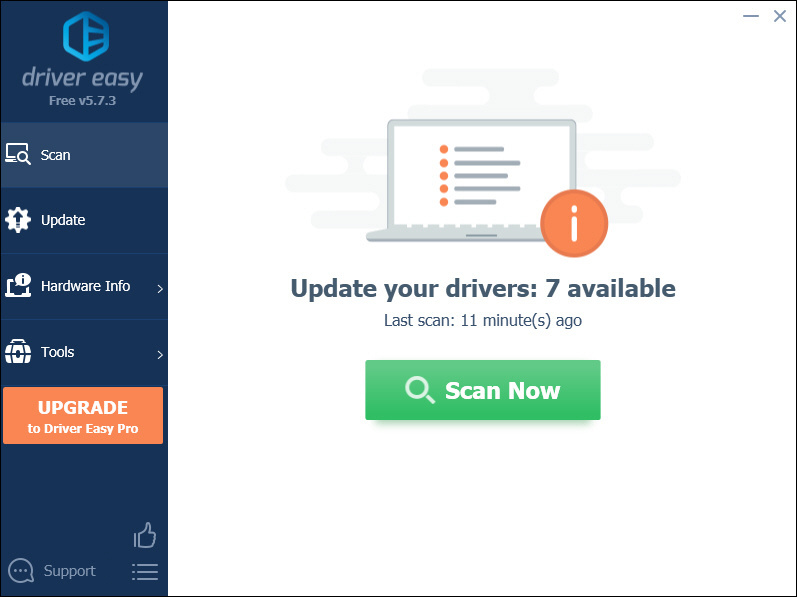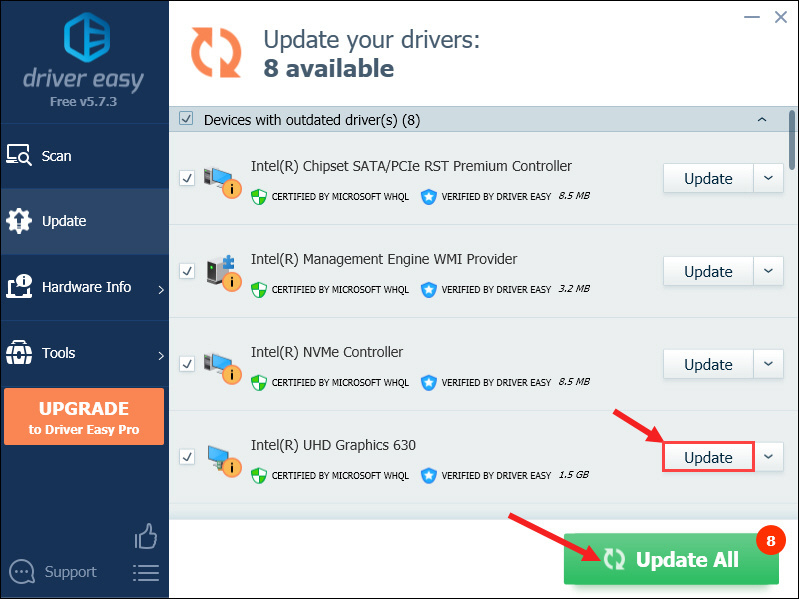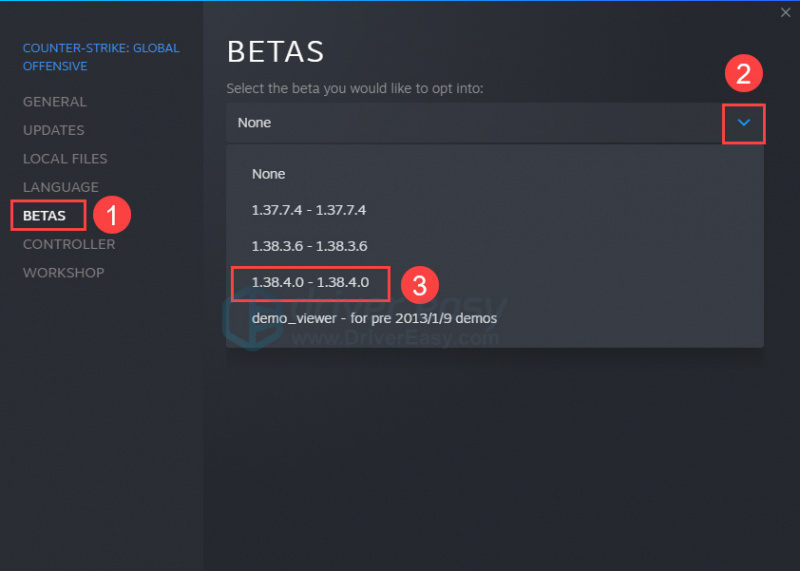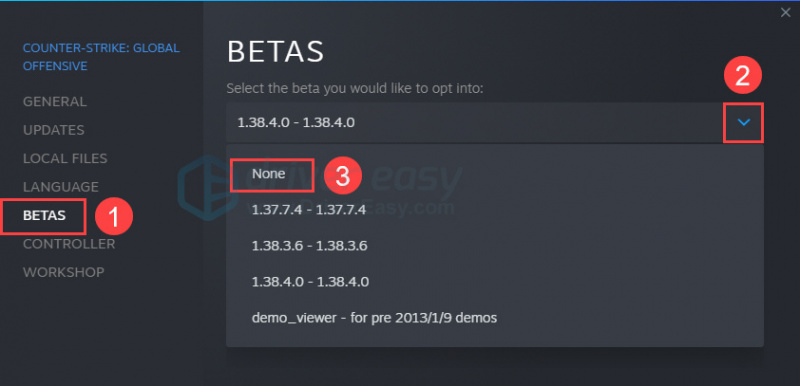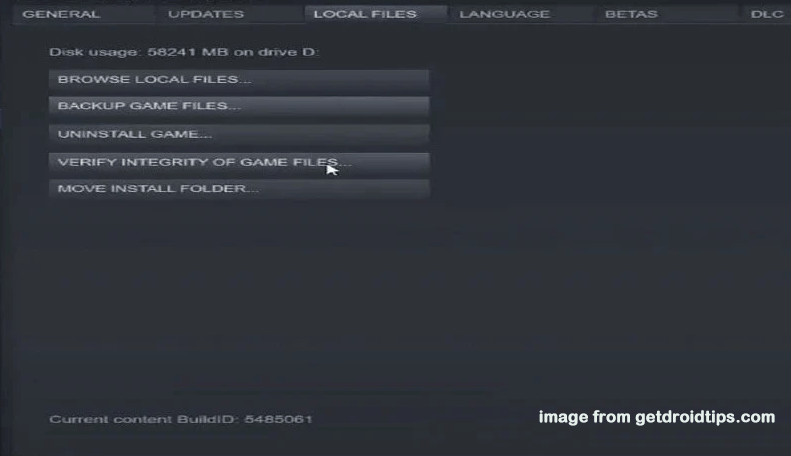Specific errors
This page details solutions for highly specific error scenarios.
Head over to the solution guide should your issue not be listed here.
Corrupted Memory
The in-memory game code was detected to have been corrupted. The error is very rare and can occur if the physically installed RAMs are defective and are actively cause runtime memory corruptions.
Unknown Game File
An unknown file that is not part of the game installation was found to be loaded from the game directory.
Remove the conflicting file from the game installation directory.
First close the game if is running and then delete the file from inside the game directory. After deleting the file launch again.
Unknown File Version
An unknown version of a file that is part of the game installation has been loaded from the game directory.
This means the file’s current contents don’t match with what we’re expecting. It’s recommended to remove the file, followed by validating the game installation through the used distribution platform, e.g. Steam. This results in the file being redownloaded.
Should this not help, doing the same for the catalogue itself helps. The catalogue is stored under <GameRoot>/EasyAntiCheat/Certificates/ for most games. For games which don’t follow this convention you should look for the Certificates directory through search. Note that the directory should only contain one game.bin and game.cer file, if multiple files exist remove them, followed by the install validation mentioned above.
If you keep encountering these issues for different files it’s recommended to reinstall the game instead of going through the files one by one. Note that when uninstalling a game it’s likely that some files will get left behind.
Therefore it’s recommended to remove the game’s directory to ensure problematic files won’t be present after the reinstall is complete.
Untrusted System File
The game loaded a system .dll that failed an integrity check. This error indicates a system level corruption.
Update Windows.
Make sure that all available Windows updates have been installed.
Debugger detected
This error is triggered when the game launcher is started with a debugger. Easy Anti-Cheat requires that the game launcher is not debugged.
‘.local’ Redirection Detected
This error is triggered if the game folder has a DotLocal (.local) redirecting file for the game executable. Removing it will fix this.
Driver Signature Enforcement Disabled
Easy Anti-Cheat requires Driver Signature Enforcement to be enabled.
Executing the commands didn’t work?
If these command do not work for some reason, you can also follow these steps instead to enable DSE.
- Select the «Start» button.
- Type «Startup».
- Select «Change advanced startup settings».
- Select «Restart now» under the «advanced startup» area.
- Select «Troubleshoot».
- Select «Advanced Options».
- Select «Startup Options».
- Select «Restart».
- A menu will appear where you can press «7» on your keyboard to choose «Enable driver signing enforcement».
Kernel Debugging Enabled
Easy Anti-Cheat will not initialize when kernel debugging is enabled.
Kernel Patch Protection Disabled
The Kernel Patch Protection is a security mechanism on 64-bit Windows and it is not possible to manually disable it, so the only cause for this error is a rootkit virus infection. If you encountered this error, we strongly recommend reinstalling Windows.
Windows Safe Mode detected
Easy Anti-Cheat cannot run in Windows Safe Mode. Please use the Standard Windows boot mode.
CSC Validation Failed
To fix this, install all available updates and restart Windows. If the issue persists, ensure that your anti-virus software is up to date.
Game Security Violation
The game process or system’s integrity has been compromised and the game will exit. This is usually caused by outdated or insecure background third party software. To resolve this, update or disable background third party software and restart your PC.
Last Updated on March 18, 2022
Elden Ring, the most hyped title which has gathered the best rating ever on Opencritic is now available on Steam. A title that took quite a while to hit the markets, so far the game hasn’t been free from problems.
AAA titles having problems is not something new, every single game announced last year was full of problems. Elden Ring is no exception, locked FPS, performance issues and crashing is prominent. Some users are getting the “Easy Anti Cheat is not installed” or “Failed to initialize the game launcher”. As the message says, it has something to do with Easy Anti-cheat, which the game uses.
Update: We have a 100% working solution now. Thanks for the detectives at Reddit.
What is Easy Anti Cheat?
Easy anti-cheat is software that helps to prevent cheating in online games. It can be used to detect and ban players who are using cheats in order to gain an unfair advantage. Easy anti-cheat is a popular solution for online gaming communities, and it is used by many popular games like Fortnite.
Now that you know what the program is, let’s find out how to fix this problem:
Now, much is known about what is causing this issue, but here’s what worked for me, I did all these things, just to let you know:
Download Missing EAC Files or Run the Game in Offline Mode
This error comes up because EAC files are missing for your installation.
- Download these files
- Extract the rar file
- Press Windows + R and type “%appdata%”
- Open “EasyAntiCheat > Game Launcher” folder from the Window that opens up
- Past the files that we had extracted earlier
- Now verify your game files using Steam or try launching the game directly through the game exe called “start_protected_game.exe“
Disable Easy Anti-Cheat
You can disable Easy Anti-Cheat completely to fix a multitude of problems. To do so:
Add a file called steam_appid.txt and add “1245620” to it and put it where the Elden Ring.exe is located. Then launch the exe directly, don’t launch it through steam. You won’t be able to play Elden Ring online, but EAC will be disabled.
Verify Your Game Files
There may be times when your game files on Steam get corrupted. This can cause the game to not work properly or not work at all. In order to fix this, you need to verify the game files. This process will scan through the game files and fix any corrupted ones. To do this, follow these steps:
- First delete the files located in “C:\Users\Your Username\AppData\Roaming\EasyAntiCheat\GameLauncher”
- Open Steam and click on the Library tab.
- Right-click on Elden Ring and select Properties.
- Click on the Local Files tab and then click on the Verify Integrity of Game Files… button.
- Steam will start verifying the game files and will fix any corrupted ones it finds.
Restart Your Computer
If you’ve just installed the game, there might be a possibility that the game is unable to initialize the Easy Anti Cheat module. Restarting might fix this.
Disable Antivirus & Firewall
Antivirus and Firewall programs are made for your safety. But they can end up blocking a lot of important software and programs too. What you can do is disable or whitelist the game’s exe file and try launching the game again.
Update: Someone on Reddit posted this video which has solved the issue for some users. It requires you to migrate some files.
This worked for an older title that uses EAC. It might work for you too. I cannot test this because I am not facing this problem anymore.
всем привет может кто помочь с этой проблемой при запуске игры никогда античит не ругался а тут блин вдруг взял и сказал что я не буду играть в игру в которую хотел поиграть уже как год если кто знает решение буду блаодарен
Эти файлы закидывай в C: Users Имя_пользователя AppDataRoaming EasyAntiCheatGameLauncher
Никита Куклинов
а где скачать их
Брал у чела, который смог запустить «из коробки», без ошибок
Никита Куклинов
дружище ну можешь помочь поделиться этими файлами мне просто нет вирика переустанавливать игру инет очень слабый
Каким образом? И переустановка не помогала, судя по играющим в стар ситизен
hom123171
Я не знаю, можно ли ссылки кидать, но тут вроде безопасно. Вот эти файлы в аппдату.
https://www.mediafire.com/file/mzl8ype5y10xlse/GameLauncher.zip/file
Всем привет, игра УЖЕ доступна для игры в Стиме?Можно уже покупать и Сразу играть?
Ephew
Спасиб, мил человек, все пучком, а то я аж прифигел от такой наглости) Елдач, оказывается, настолько суров, что первый босс в нем — сам античит>D
Kostya_Evd
Доступна, разрешаю;)
Помогите…
Никита Куклинов
спасибо тебе, мне тоже это помогло)
Никита Куклинов
У меня нет такого пути что делать
Rrrrr976
Включи показывать скрытые файлы, папки.
Здравствуйте
Вот все известные варианты решения проблем с EAC:
Убедитесь, что Ваша Windows 10, 11 PRO или HOME. обновлена до актуальной версии — 21Н1 и выше, при этом не является пиратской «сборкой»
Убедитесь, что наш лаунчер и мультиплеер RAGE установлены адекватно, например в c:GamesRAGEMP, а не в папку с игрой, документы, onedrive, на рабочий стол и т.п. При этом в настройках нашего лаунчера, не должен быть указан путь до GTA V.
Убедитесь, что при запуске игры, Вы запускаете только updater.exe от имени администратора, при этом все остальные лаунчеры закрыты, и не имеют в свойствах ярлыков запуск от имени администратора. RAGEMP должен самостоятельно запустить все лаунчеры.
Если используете GTA5RP Launcher, его также нужно запускать от имени администратора.
Удалите стороннее антивирусное ПО (Kaspersky, Avast, Iobit, Eset, Malvarebytes, 360 security и т.п.), сторонние файрволы, Adguard, Wallpaper engine, Lightshot, MSI Afterburner, MSI Mystic light и аналогичные, для управления подсветкой и блокировки рекламы. Добавьте папки с GTAV и RAGEMP в исключения защитника Windows. Отключите защиту в реальном времени. Отключите, либо удалите ПО от Razer если установлено. Также Process Lasso и Park Control, Memreduct, Advanced system care и подобные. Также отключите Xbox game bar и его оверлей, повтор xbox, оверлей дискорд, удалите betterdiscord, отключите оверлей стим и прочие оверлеи, кроме geforce experience/AMD Relive
Завершите процессы античитов других игр, либо удалите данные игры.
Скачайте данный файл, распакуйте, и скопируйте его в папку RAGEMP/EasyAntiCheat, после чего запустите его.
https://dropmefiles.com/TcBet Пароль указан на сайте, при загрузке.
В папке RAGEMP, удалите ragemp_v, config.xml, multiplayer.dll, multiplayerL.dll, запустите updater.exe от имени администратора, EACLauncher.exe от имени администратора, дождитесь полного запуска, затем кликайте на нужный сервер.
Удалите, затем снова установите Rockstar games launcher на диск С: по стандартному пути установки (Должно получиться C:Program FilesRockstar GamesLauncher), сделайте полную проверку файлов GTA V, войдите в GTA online. Если использовали модификаций (Redux, reshade, ENB, «замененки», проверка файлов может не помочь)
GTA V, разумеется, должна быть чистой, без модификаций, включая Redux, Reshade, SweetFX, «замененки», «оптимизации» не иметь файла commandline в папке с игрой и RAGEMP
Переустановите драйверы видеокарты начисто, удалив их через утилиту DDU в безопасном режиме — Display Driver Uninstaller Download version 18.0.4.8 (guru3d.com)
Далее установите с сайта Nvidia, либо AMD, Driver booster и подобное ПО использовать нельзя.
Если возникает ошибка Служба EasyAntiCheat не установлена, нажмите Win+R, введите services.msc, нажмите Enter, найдите в списке службу EasyAntiCheat, в выпадающем меню, выберите типа запуска Автоматически, перезагрузите ПК.
Выполните восстановление целостности Вашей Windows 10 (Для Windows 11 аналогично), с помощью DISM — DISM /Online /Cleanup-Image /RestoreHealth, как указано в данной теме — https://forum.gta5rp.com/threads/faq-proverka-celostnosti-windows-10.248742/
Не забудьте перезагрузить ПК. Проверьте обновления системы, актуальная версия — 21Н1 и выше. Если результата нет, остается радикальный метод — переустановка Windows, используя образ с сайта Microsoft. Использовать пиратские сборки, корпоративную версию Windows не следует.
If you see Easy Anti-Cheat Launch Error, Failed to initialize the game launcher error when trying to play Elden Ring on your PC, then this post is sure to help you. Elden Ring is one of the popular 2022 game releases which is already popular amongst millions of gaming enthusiasts. But, a lot of users have complained that when they tried to launch the game, they get the Easy Anti-Cheat Error. The full error message shown with the error prompt is as follows:
Easy Anti-Cheat Launch Error, Failed to initialize the game launcher

This error could be a result of a number of factors like corrupted game files, corrupted Easy AntiCheat engine, etc. Now, if you are one of the affected users who are unable to play the Elden Ring game due to this error, here is your stop. In this post, we are going to show you how you can fix the Easy Anti-Cheat Launch Error on Elden Ring using several fixes. So, without much ado, let us get straight to the solutions.
What causes Easy Anti-Cheat Launch Error on Elden Ring?
Here are the potential causes of the Easy Anti-Cheat Launch Error on Elden Ring:
- It could be caused due to missing administrator rights to launch the game. Hence, try running Steam and Elden Ring as an administrator to fix the error.
- You are likely to get the error if you are dealing with the corrupted Easy Anti-Cheat engine files. So, if the scenario is applicable, repair the Easy Anti-Cheat engine to fix the error.
- If your overprotective security suite is blocking the game from launching correctly, you might get this error. Hence, disable your antivirus or firewall to resolve the error.
- The error might also occur because of the damaged game files of Elden Ring. In that case, you can resolve the error by verifying the integrity of the game files.
- If you have enables in-game overlays on Steam, it can cause the error at hand. If the scenario applies, disable Steam overlay to fix the error.
How do I fix my Elden Ring not opening?
If Elden Ring is not opening or launching on your PC, you can try fixing the issue by running the game as an administrator. If that doesn’t work, try installing the latest version of DirectX, updating your graphics driver, allowing the game through the firewall, or verifying the integrity of your game files to fix the problem.
How to fix Elden Ring Anti Cheat Error?
To fix the Easy Anti Cheat Error on Elden Ring, try running the game with admin access. Besides that, you can also try repairing the Easy Anti Cheat engine, repairing the game files, disabling overlays on Steam, or disabling your antivirus/ firewall. We have discussed these fixes in detail, so read the article below.
Here are the fixes that will help you fix the Easy Anti-Cheat Launch Error, Failed to initialize the game launcher error when trying to play Elden Ring on Windows 11/10:
- Restart Steam and the game.
- Run the game launcher and the game as an administrator.
- Repair EAC (Easy Anti Cheat).
- Verify the integrity of game files.
- Disable Steam Overlay.
- Disable your antivirus or firewall.
1] Restart Steam and the game
The first thing you should do to fix the error is to relaunch the game launcher and the game. In many cases, the error is facilitated because of some temporary minor glitch within the game launcher or the game itself. Hence, a simple restart should help you fix the error. So, close the Steam app, relaunch it, and then try opening the Elden Ring to see if the error is fixed or not.
If restarting Steam and the game doesn’t help you get rid of the error, you might need to try some advanced solutions to fix the error. So, move on to the next fix to resolve it.
RELATED: Fix Battlefield 2042 Easy Anti-Cheat Error Code 10011.
2] Run the game launcher and the game as an administrator
This error could be triggered due to missing administrator rights to run the game. If the scenario is applicable, you can fix the error by running the game launcher i.e., Steam and the Elden Ring game with administrator privilege. Here is how you can do that:
- Firstly, open File Explorer using the Windows + E hotkey and go to the Steam installation directory. By default, it is installed at the following location: C:Program Files (x86)Steam
- Now, locate the Steam application file and right-click on it.
- Next, from the appeared context menu, select the Properties option.
- In the Properties window, go to the Compatibility tab and enable the checkbox associated with Run this program as an administrator, and press the Apply > OK button.
- After that, navigate to the location where the Elden Ring is installed in File Explorer. You will most likely find it at the following location: C:Program Files (x86)Steamsteamappscommon
- Next, right-click on the EldenRing.exe file and tap on the Properties option.
- Then, repeat step (4) for Elden Ring.
- Finally, relaunch Steam and Elden Ring to check whether or not the error is fixed.
If you still get the same error, try the next potential fix to resolve it.
Read: Valorant Vanguard anti-cheat has encountered an error.
3] Repair EAC (Easy Anti Cheat)
There are chances that this error is caused due to some corrupted files associated with the EAC engine. Hence, if the scenario is applicable, you can try fixing the error by repairing EAC. Hopefully, this will fix the Easy Anti-Cheat Launch Error, Failed to initialize the game launcher.
Here is how to repair EAC (Easy Anti Cheat):
- Firstly, launch Steam and navigate to LIBRARY.
- Now, press the right-click on the Elden Ring game and choose the Manage > Browse local files option. This will open up the Elden Ring’s installation location on your PC.
- Next, go to the EldenRing folder and open the EasyAntiCheat folder by double-clicking on it.
- After that, locate the EasyAntiCheat_Setup.exe file and right-click on it.
- Then, from the appeared context menu, select the Run as Administrator option.
- Now, select the Elden Ring game on the setup screen and choose the Repair Service option to repair EAC.
- Next, follow the prompted instructions and once the repair process is complete, reboot your PC.
- Finally, launch Steam and Elden Ring and check if the error is now fixed or not.
If you encounter the error again even after repairing EAC, move on to the next potential fix to get rid of the error.
4] Verify the integrity of game files
The corrupted, damaged, or missing game files can also trigger the Easy Anti-Cheat Launch Error on Elden Ring. So, if the scenario applies to you, try verifying the integrity of the game files to fix the error. Steam comes with a dedicated function to verify and repair game files. You can utilize this option and see if it helps you fix the error.
Here is how you can verify the integrity of the game files of Elden Ring on Steam:
- Firstly, start the Steam desktop client and go to LIBRARY.
- Now, from the game library, locate and right-click on the Elden Ring game title.
- Next, select the Properties option from the right-click context menu.
- After that, go to the Local Files tab and simply tap on the Verify integrity of game files option.
- Once the process is complete, relaunch the game and see if the error is gone now.
If this method gives you no luck in fixing the error, try the next solution.
See: Fix Elden Ring Connection Error on Windows PC.
5] Disable Steam Overlay
The in-game overlay is a useful feature, however, it is also known to cause issues and errors with your game. So, you can try disabling Steam overlay on your PC and check if the error is fixed or not. Here is how to do that:
- Firstly, launch the Steam client and open LIBRARY.
- Now, right-click on the Elden Ring game title and click on the Properties option from the context menu.
- Next, go to the General tab and make sure to uncheck the option called Enable the Steam Overlay while in-game.
- After that, reopen the Elden Ring game and check if the error is stopped now.
6] Disable your antivirus or firewall
You might experience the error if your overprotective antivirus or firewall is blocking Elden Ring from being launched correctly. This happens when your security suite detects processes associated with Elden Ring as malicious due to a false positive. Hence, if the scenario is applicable, you can try disabling your antivirus/ firewall and then launch your game. See if this works. If yes, you can be sure that your antivirus or firewall is the main culprit.
Now, you might not want to disable your security suite while playing the game. So, you can try adding the Elden Ring and game launcher (Steam) executable files to the exclusion/ exception/ whitelist of your antivirus. Similarly, you can allow the game through your firewall to fix the error permanently.
Hopefully, this will fix the error for you.
Now read:
- Elden Ring not downloading or installing on PC and Console.
- Fix Elden Ring FPS Drops and Stuttering issues on Windows PC.
Elden Ring is the latest game from From Software and it’s been received really well. However, Elden Ring PC players are experiencing errors and issues like Easy Anti-Cheat Failed To Initialize game launcher, Faulting Application Error 0xc0000005, game not starting, crash at launch, Bink2w64.dll not found, easy anti-cheat error 10011, stuttering, untrusted file system, and more. Here I have compiled a list of errors that PC players are reporting along with their fixes and workarounds like how to fix failed to initialize game launcher, how to fix Elden Ring crash, how to fix Elden Ring stuttering, and more.
Elden Ring is the latest game from the beloved developer From Software. This time around, the devs have opted to go open-world while retaining the challenging gameplay. The resulting game is challenging and is also fun to explore.
The game is pretty optimized but despite that, Elden Ring PC players are reporting errors and issues like Easy Anti-Cheat Failed To Initialize game launcher, Faulting Application Error 0xc0000005, game not starting, crash at launch, Bink2w64.dll not found, easy anti-cheat error 10011, stuttering, untrusted file system, and more. The following are the errors that Elden Ring players are reporting along with their fixes and workarounds.
Easy Anti-Cheat Failed To Initialize Fix
Elden Ring players are experiencing the Easy Anti-cheat Error Failed to Initialize Game Launcher error and here is how to fix it. Download files from this link and replace the files with the files in C:UsersYour usernameAppDataRoamingEasyAntiCheatGameLauncher. Open Steam > right-click Elden Ring > Properties > Local files > click “Verify integrity of game files”.
After that, right-click Elden Ring in Steam > Manage > Browse Local Files. A new window will open with the game’s files. Open the Easy Anti Cheat folder and double-click easyanticheat_eos_setup.exe. Double-click start_protected_game.exe to launch the game and make sure Steam in-game overlay is disabled. This will fix the Easy Anti-cheat Error Failed to Initialize Game Launcher error with Elden Ring.
Faulting Application, Error 0xc0000005 Fix
Elden PC players are reporting that they are experiencing the Faulting Application error at launch and are unable to play the game. The following is the full error message and how to fix it.
Faulting application name: eldenring.exe, version: 1.2.0.0, time stamp: 0x620fbd9a
Faulting module name: unknown, version: 0.0.0.0, time stamp: 0x00000000
Exception code: 0xc0000005
Fault offset: 0x000000004920c183
Faulting process id: 0x3918
Faulting application start time: 0x01d82a0295455a27
Faulting application path: D:SteamsteamappscommonELDEN RINGGameeldenring.exe
Faulting module path: unknown
One of your peripherals is probably causing the Elden Ring Faulting application error. Try removing peripherals that you aren’t using. It’s likely that a controller is causing this error. Remove the peripheral and the 0xc0000005 error will be fixed.
Enabling the game mode can sometimes cause this particular error. Disable the game mode and the issue will be fixed.
Using RTSS (rivatuner) is another reason behind the error 0xc0000005. Disable or uninstall it to fix the error. Another reason for the Faulting application error is that you haven’t updated your OS. Make sure your windows 10 is updated to the latest version and the error won’t bother you again.
Stuttering Fix
PC players are reporting that they are experiencing stuttering while playing Elden Ring, even though they have high-end systems. The devs will eventually fix it but, here are a few tweaks you can apply that might fix the Elden Ring Stuttering issues and help boost FPS.
First, make sure you have installed the latest GPU drivers and there is no background process using too much CPU, GPU, or HDD.
Control Flow Guard (CFG) is one reason by Elden Ring is stuttering while playing and players just have to disable it. Open Windows Security > App & Browser control > click “Exploit Protection Settings” under Exploit Protection > Program setting > click “add a program to customize” and select “choose exact file path”. A new window will open, navigate to Elden Ring’s folder and add Elden Ring’s executable. After that, scroll down and check “Override system setting” under “Control Flow Guard (CFG)”, then turn it off and hit apply.
After that, open Nvidia Control Panel > Manage 3D Setting > Global Settings > Shader Cache size > select Unlimited and hit apply. These tweaks will minimize stuttering in Elden Ring.
Furthermore, to make sure your GPU if being fully utilized and eliminate stuttering, open Nvidia Control Panel > Manage 3D Settings > Program Settings > select Elden Ring and make the following changes.
Anti-aliasing-Gamma Correction – Off
Antialiasing Mode – Application Controlled
Antialiasing Transparency – Off
CUDA GPUs – All
Low Latency Mode – Ultra
Power Management – Prefer Maximum Performance
Shader Cache – On only if you are using an HDD. Don’t need to enable it for an SSD.
Texture filtering – Quality – High Performance
Threaded Optimization – Off
Triple Buffering – Off
Apply these settings and players will notice improved performance and stuttering will be fixed.
Game Not Starting, Crash At Startup Fix
Elden Ring PC players are reporting that the game is crashing at launch or not booting at all. Here is how to fix the Elden Ring crash at launch issue.
Before we start with the fixes, make sure you are using Windows 10 or 11 as Elden Ring doesn’t support older operating systems. Also, make sure your GPU supports DirectX 12 as the game only uses DX12 and doesn’t support DirectX 11. If you don’t have a DX12 compatible GPU, right-click Elden Ring in Steam > properties > add -dx11 under Launch options. However, this will probably won’t work but, worth a try.
Some players are reporting that Elden Ring is showing an Easy anti-cheat Failed To Initialize error at launch. Check under “Easy Anti-Cheat Failed To Initialize Fix” above to see how you can fix the error.
Your anti-virus is another reason why Elden Ring is crashing or not launching. The anti-virus could be blocking the game’s executable. Players can fix this by disabling the real-time protection or excluding the game folder from it, I recommend the latter. After that, verify games files in Steam. launch Elden Ring, and it won’t crash anymore.
If the game is still crashing, right-click Elden Ring in Steam > manage > browse the local file. Launch the game directly from its executable and you might get an error similar to vcruntime140_1.dll or MSVCP140.dll was not found. Fix this by installing the latest Microsoft Visual C++ Redistributables both x64 and x86 versions.
Bink2w64.dll Not Found Fix
PC players are reporting that they are unable to play Elden Ring as they are experiencing the Bink2w64.dll not found error and here is how to fix it. One way to fix this particular error is to manually download the file from the internet and place it in Elden Ring’s folder. However, it might put your system at risk.
Alternatively, open Command Prompt(CMD) and run it as an administrator. Type sfc / scannow and press enter. Let the scan complete and you’ll get one of the following two messages.
Windows Resource Protection found corrupt files and successfully repaired them
or
Windows Resource Protection found corrupt files but was unable to fix some of them
If you get the latter, then repair your Windows operating system and the Bink2w64.dll not found error will be fixed.
Crash Fix
Elden Ring PC players are reporting that the game is crashing while playing and here is how to fix it. Using third-party tools like MSI Afterburner, RivaTuner, or RGB Software can cause Elden Ring to crash. Disable any such software you are using and the game won’t crash.
Another reason behind the in-game crash is the in-game overlays like Steam overlay and GeForce Experience overlay. Disable in-game overlays and Elden Ring will stop crashing.
Your GPU is another reason behind the Elden Ring in-game crash. Your GPU is either overclocked or not handling the game’s load really well. If the GPU is overclocked, revert it to its default GPU clock.
In case the GPU isn’t overclocked, then try lowering the graphics settings or use MSI Afterburner and start reducing the GPU clock by 50 MHz. If by 200 MHz Elden Ring is still crashing, then revert all changes. You can try capping the game’s Max FPS to fix the in-game crash. Open Nvidia Control Panel > Manage 3D Settings > Program Settings > select Elden Ring. Enable Max FPS Limit and set a value for it.
As a general rule, cap the game to 60 FPS, if unlocked FPS is your current target, and cap the game to 30 FPS if 60 FPS is your current target. Doing this reduces the GPU and CPU load and will fix the Elden Ring in-game crash.
Easy Anti-Cheat Error 10011 Fix
Elden Ring PC players are reporting that they are unable to play the game as they are experiencing Error 10011. This particular error is being caused by Easy Anti-cheat and here is how to fix it. Open Task Manager and go to the Services tab. Look for “EasyAntiCheat” > right-click “EasyAntiCheat” > Open Services. A new window will open and players again have to look for the EasyAntiCheat. Right-click “EasyAntiCheat” here and select Start. This fixes the Elden Ring easy anti-cheat Error 10011.
Easy Anti-Cheat Untrusted System File Fix
PC players are reporting that they are unable to play Elden Ring due to an Easy Anti-Cheat Untrusted System File error and here is how to fix it. One fix for this error is to install the latest Microsoft Visual C++ Redistributable both x86 and x64.
If the error persists then exclude the game’s install folder from your anti-virus. After that, verify game files, and the issue will be fixed.
That is all for our Elden Ring fixes for errors and issues like Easy Anti-Cheat Failed To Initialize, Untrusted System File, in-game crash, in-game stuttering, Error 10011, Bink2w64.dll not found, Faulting Application Error 0xc0000005, and more. If you are facing errors and issues with other PC games or your PC then also see our hub for commonly occurring PC errors and their fixes.
Онлайн игры — это развлечение многих. Здесь можно весело провести время, пообщаться с друзьями во время игры или просто поиграть самому. У онлайн игр есть некоторые особенности, которые возникли от их специфики. Одна из них — это система античит, которая защищает от нечестных игроков, стремящихся пройти игру, используя запрещённые методы. Но иногда система античит может вредить и честным игрокам, не давая им возможность нормально зайти в игру. В этой статье рассмотрим, что делать, если появляется ошибка запуска «Служба EasyAntiCheat не установлена».
Содержание
- Что такое служба EasyAntiCheat?
- Восстановление файлов игры
- Как восстановить файлы в Steam
- Как восстановить файлы в Epic Games
- Установка EasyAntiCheat вручную
- Переустановки игры
- Отключение антивируса
Служба EasyAntiCheat присутствует в составе многих онлайн игр. Это небольшая программа, которая должна запускаться вместе с игрой. Она контролирует, чтобы игроки не пользовались читами — инструментами для нечестного прохождения игры. Например, читы могут открыть оружие, которое доступно не всем, делать персонажа бессмертным, совершать атаки, недоступные остальным игрокам и другими способами упрощать прохождение игры и нечестно побеждать.
Игры с античитами устроены так, что они не запустятся, если с самим античитом что-то не так, если он был удалён или не может запуститься. Поэтому ошибка запуска «Служба EasyAntiCheat не установлена» не позволяет запустить саму игру. Причина указана в самой ошибке — система античита не установлена.
Античит мог оказаться удалённым пользователем намеренно или случайно. Также он мог быть повреждён вирусом или даже антивирусом. В любом случае, чтобы решить эту проблему, надо установить античит EasyAntiCheat и тогда игра запустится.
Восстановление файлов игры
Один из способов установить удалённый или повреждённый античит — это восстановить файлы игры. Античит — это часть игры, поэтому данный способ помогает. Во всех игровых платформах есть возможность проверить файлы игры, и если они оказались повреждёнными, то платформа докачивает файлы из хранилища, в результате игра восстанавливается.
Вам будет это интересно: Ошибка при проверке подлинности сертификата подписи программы для EasyAntiCheat.
Как восстановить файлы в Steam
Если ошибка запуска «Служба EasyAntiCheat не установлена» появляется при запуске игры из Steam, то выполните проверку игровых файлов на этой платформе.
Сделайте так:
- Откройте Steam и библиотеку своих игр.
- Кликните на игру, которая показывает ошибку EasyAntiCheat правой кнопкой мышки и зайдите в свойства.
- Перейдите во вкладку «Локальные файлы» и нажмите на кнопку «Проверить целостность игровых файлов».
- Дождитесь завершение проверки файлов. Это займёт несколько минут. Вы будете видеть прогресс процесса в процентах.
- Если Steam обнаружит повреждённые или удалённые файлы игры, то они будут скачаны и установлены заново. Таким образом, если EasyAntiCheat оказался не установленным и это препятствует запуску игры, он будет заново скачан и установится.
Как восстановить файлы в Epic Games
В Epic Games тоже есть аналогичная функция, с помощью которой можно проверить целостность файлов игры и докачать, если они отсутствуют или повреждены. Делается это так:
- Откройте Epic Games и зайдите в библиотеку ваших игры.
- На игре с ошибкой нажмите на три точки, а потом зайдите в «Управление».
- Нажмите на кнопку «Проверить».
- Дождитесь завершения проверки, это займёт несколько минут. Во время этого процесса программа проверит целостность всех файлов, докачает и установит отсутствующий EasyAntiCheat. После этого вы сможете успешно запустить игру.
Установка EasyAntiCheat вручную
Скорее всего способы с восстановлением файлов вам помогут. Однако, если вы запускаете игру не через Steam или Epic Games, а из других лаунчеров или если эти способы не помогли вам, то вы можете установить античит вручную.
Сделать это очень просто:
- Зайдите в папку с установленной игрой.
- Найдите в ней папку EasyAntiCheat и откройте её .
- Внутри этой папки найдите приложение, с помощью которого устанавливается античит. Оно будет называться EasyAntiCheat_Setup.exe. Запустите его.
- Пройдите простую процедуру установки программы и дождитесь её завершения.
- После установки античита, запустите игру заново.
В видео показывается ручная установка античита, которая устраняет ошибку запуска «Служба EasyAntiCheat не установлена».
Переустановки игры
Если ничего из этого не помогает в ошибке запуска службы EasyAntiCheat, то попробуйте переустановить игру. Сначала удалите её полностью, а потом установите заново, скачав из официального источника. Это займёт больше времени, чем описанные выше способы, потому что игра будет скачиваться и устанавливаться дольше, но в некоторых случаях это помогает решить проблему.
Отключение антивируса
Ещё один вариант — отключить антивирус и проделать все описанные выше способы. Антивирусы часто срабатывают ложно, и некоторые из них могут посчитать античит опасной программой и заблокировать его работу. Тогда ни один из способов не решит проблему, потому что каждый раз, когда античит будет вами восстановлен, антивирусом он будет снова заблокирован. Поэтому отключите или удалите антивирус и попробуйте сделать проверку файлов игры, ручную установку античита или переустановку игры.
При запуске какой-либо игры из-под клиента «Steam» (к примеру, популярной «Fortnite»), пользователь может столкнуться с сообщением «Easy Anti Cheat is not installed», после чего запуск игры становится невозможен. Обычно это связано с некорректной работой программы «Easy Anti Cheat» (также известной как «EAC»), нуждающейся в переустановке или обновлении. Ниже я разберу, в чём суть данной дисфункции, а также поясню, как исправить данную ошибку запуска на вашем ПК.
Содержание
- Что такое «Easy Anti Cheat»?
- Проблемы с работой «Easy Anti Cheat»
- Что делать при появлении ошибки запуска
- Переустановите EAC
- Восстановите функционал EAC
- Обновите EAC через клиент Steam
- Выполните проверку файлов игры через Стим
- Заключение
Что такое «Easy Anti Cheat»?
«Easy Anti Cheat» («Простой (лёгкий) Анти Чит») – это специализированная программа для защиты от читеров и читерских программ, использующаяся на многих популярных игровых серверах (включая и Киберарену).
Возможности EAC позволяют:
- Сканирование памяти и проверку контрольных сумм;
- Эффективную блокировку доступа к ядру;
- Защиту от обратного проектирования;
- Ведение статистики игроков онлайн;
- Принудительную установку 32-битных текстур и другие полезные возможности.
Проблемы с работой «Easy Anti Cheat»
При установке некоторых современных игр параллельно устанавливается и программа «Easy Anti Cheat». Запуск такой игры требует и параллельную активацию «EAC», и если с последней наблюдаются проблемы, то пользователь получает сообщение «Easy Anti Cheat is not installed» (в переводе «Easy Anti Cheat не установлен»).
Ошибка часто возникает после очередных обновлений какой-либо игры, когда исправно работающий до того EAC внезапно прекращает работать. Пользователь же получает уже упомянутое мной сообщение об ошибке.
Что делать при появлении ошибки запуска
Как можно заключить из вышеизложенного, наиболее эффективным способом исправить возникшую проблему является переустановка (восстановление) программы «Easy Anti Cheat» на вашем ПК. Способы решения проблемы таковы:
Переустановите EAC
Перейдите в папку «Easy Anti Cheat» в директории игры.
Например, в случае игры «Fortnite» это может быть путь:
В случае игры «Friday13» это может быть путь:
Путь к папке EasyAntiCheat в случае запускаемой вами игры поищите самостоятельно.
В указанной директории найдите файл EasyAntiCheat_Setup.exe. Дважды кликните на нём. Затем нажмите на кнопке «Install Easy Anti Cheat». Далее запустите лаунчер и саму игру.
Восстановите функционал EAC
Перейдите в директорию «EasyAntiCheat» (возможные пути её размещения указаны чуть выше), найдите там упомянутый файл EasyAntiCheat_Setup.exe, дважды кликните на нём, и выберите «Repair Service» (Восстановление). После окончания процесса восстановления попытайтесь запустить саму игру.
Обновите EAC через клиент Steam
Ряду пользователей также помог следующий способ:
- Запустите ваш Стим;
- Наведите курсор на нужную игру, щёлкните ПКМ, выберите «Свойства» — «Локальные файлы»;
- Выберите «Просмотреть локальные файлы» — папка Bin – Easy Anti Cheat;
- Там будет находиться уже упомянутая программа «easyanticheat_setup». Дважды кликните на ней, дождитесь короткого её обновления (система может выдать вам сообщение об этом), после чего вы сможете запустить ранее проблемную игру.
Выполните проверку файлов игры через Стим
Запустите ваш клиент «Стим», щёлкните ПКМ на нужной вам игре, после чего выберите «Свойства» — «Локальные файлы», и кликните на кнопку «Проверить целостность файлов игры». Дождитесь окончания процесса процесса проверки, после чего запустите вашу игру.
Заключение
Ошибка «Easy Anti Cheat is not installed» вызвана сбоем в работе программы «Easy Anti Cheat» — популярным сетевым инструментом по борьбе с разнообразным читерским софтом. Эффективным способом решить возникшую проблему является переустановка данной программы, что позволит избавиться от ошибки запуска на вашем ПК.
EasyAntiCheat — это программа для выявления читтеров, необходима для уравнивания шансов участников игр. При старте EasyAntiCheat может возникать сообщение об ошибке — что служба ПО EasyAntiCheat не установлена. Разберёмся, почему происходит подобный сбой, так как причины возникновения ошибки могу быть разные. Наиболее частыми являются сбои программного характера. Недочёты можно и нужно устранить, иначе пользоваться игрой в корректном режиме не получится.
Сбой в очереди записи файлов
Для решения этой проблемы нужно выполнить следующие шаги:
- откройте корневую папку аничитера EasyAntiCheat;
- найдите в перечне файлов EasyAntiCheat_Setup инсталлятор, чьё расширение имеет вид .ехе;
- запустите .ехе установщик;
- выполните инсталляцию самой программы.
После приобретения како-либо Steam игры, программа автоматически распакуется и установится на жёсткий диск. Для корректной работы должна быть выполнена последовательность — сперва необходимо загрузить файлы самой игры и только потом данные системы аничитера.
Ошибка после обновления
Порой происходит ситуация, что файлы EasyAntiCheat не записываются. Поэтому приходится стакиваться с ошибкой запуска службы программы и оповещением, что ПО не установлено. Иногда сбой может произойти после установки обновлений Steam. При этом оказываются недоступными какие-либо файлы самой игры. Необходимо проверить есть ли на компьютере сама программа EasyAntiCheat. Если её не удаётся обнаружить, то нужно просто повторить инсталляцию заново.
Кроме этого, проблема сброса часто возникает из-за неустойчивого интернет-соединения. Для хорошего доступа к игре требуется качественный канал связи и высокая скорость. Без быстрого интернета современные игры работают плохо.
Проблемы с антивирусным ПО
Защитники компьютера — брандмауэр или другие анивирусники довольно часто расценивают клиент EasyAntiCheat как нежелательную программу и блокируют его работу, ограничивая соединение с интернетом. В результате античитеру не удаётся связаться с сервером.
Решением проблемы станут стандартные способы. Вначале добавьте EasyAntiCheat в список исключений брандмауэра и антивирусного обеспечения. Если метод не помог, то, скорее всего, сообщение об ошибке «запуск службы не установлен» кроется в комплектности файлов. Следует проверить не было ли сбоев и прерываний во время инсталляции и распаковки игры. Затем надо попробовать переустановить программу.
Бывает, что штатный антивирус вашего компьютера не только принимает EasyAntiCheat за вредоносную программу и прерывает её операции, но и полностью блокирует и, даже, удаляет с ПК. В этом случае метод внесения клиента в исключения срабатывает редко. Можно удалить антивирусное ПО или приостановить его работу. Затем, пока продолжается игра, чтобы минимизировать риск заражения вирусами не следует пользоваться поиском в интернете и посещать сторонние сайты или открывать вложения писем электронной почты.
Повреждение файлов в ходе установки игры
Во время инсталляции игры может повреждаться цифровая подпись — как на этапе установки, так и при распаковке. В результате комплектность файлов нарушается и связанные с игрой процессы идут некорректно, приходится сталкиваться с ошибкой вида «запуск службы не установлен». Путь решения следующий:
- найдите файл EasyAntiCheat_Setup, скомандуйте старт, если Мастер установки предлагает пункт Repair, отметьте его галочкой;
- подождите пока погрузятся обновления и завершится их инсталляция;
- перезагрузите ПК.
Мы разобрались с самыми частыми проблемами, по которым возникает ошибка не установленной службы EasyAntiCheat. Решайте затруднения последовательно, на каком-то этапе сбой должен исчезнуть.
Содержание
- Easy Anti Cheat is not installed как исправить ошибку запуска
- Что такое «Easy Anti Cheat»?
- Проблемы с работой «Easy Anti Cheat»
- Что делать при появлении ошибки запуска
- Переустановите EAC
- Восстановите функционал EAC
- Обновите EAC через клиент Steam
- Выполните проверку файлов игры через Стим
- Заключение
- Easy anti cheat не работает на windows 7
- Не удалось установить Easy Anti-Cheat
- Ошибка запуска (10011 или 30005)
- Easy anti cheat не работает на windows 7
- Изначальное сообщение
- Easy anti cheat не работает на windows 7
Easy Anti Cheat is not installed как исправить ошибку запуска
При запуске какой-либо игры из-под клиента «Steam» (к примеру, популярной «Fortnite»), пользователь может столкнуться с сообщением «Easy Anti Cheat is not installed», после чего запуск игры становится невозможен. Обычно это связано с некорректной работой программы «Easy Anti Cheat» (также известной как «EAC»), нуждающейся в переустановке или обновлении. Ниже я разберу, в чём суть данной дисфункции, а также поясню, как исправить данную ошибку запуска на вашем ПК.
Что такое «Easy Anti Cheat»?
«Easy Anti Cheat» («Простой (лёгкий) Анти Чит») – это специализированная программа для защиты от читеров и читерских программ, использующаяся на многих популярных игровых серверах (включая и Киберарену).
Возможности EAC позволяют:
Проблемы с работой «Easy Anti Cheat»
При установке некоторых современных игр параллельно устанавливается и программа «Easy Anti Cheat». Запуск такой игры требует и параллельную активацию «EAC», и если с последней наблюдаются проблемы, то пользователь получает сообщение «Easy Anti Cheat is not installed» (в переводе «Easy Anti Cheat не установлен»).
Ошибка часто возникает после очередных обновлений какой-либо игры, когда исправно работающий до того EAC внезапно прекращает работать. Пользователь же получает уже упомянутое мной сообщение об ошибке.
Что делать при появлении ошибки запуска
Как можно заключить из вышеизложенного, наиболее эффективным способом исправить возникшую проблему является переустановка (восстановление) программы «Easy Anti Cheat» на вашем ПК. Способы решения проблемы таковы:
Переустановите EAC
Перейдите в папку «Easy Anti Cheat» в директории игры.
Например, в случае игры «Fortnite» это может быть путь:
В случае игры «Friday13» это может быть путь:
Путь к папке EasyAntiCheat в случае запускаемой вами игры поищите самостоятельно.
В указанной директории найдите файл EasyAntiCheat_Setup.exe. Дважды кликните на нём. Затем нажмите на кнопке «Install Easy Anti Cheat». Далее запустите лаунчер и саму игру.
Восстановите функционал EAC
Обновите EAC через клиент Steam
Ряду пользователей также помог следующий способ:
Выполните проверку файлов игры через Стим
Запустите ваш клиент «Стим», щёлкните ПКМ на нужной вам игре, после чего выберите «Свойства» — «Локальные файлы», и кликните на кнопку «Проверить целостность файлов игры». Дождитесь окончания процесса процесса проверки, после чего запустите вашу игру.

Заключение
Ошибка «Easy Anti Cheat is not installed» вызвана сбоем в работе программы «Easy Anti Cheat» — популярным сетевым инструментом по борьбе с разнообразным читерским софтом. Эффективным способом решить возникшую проблему является переустановка данной программы, что позволит избавиться от ошибки запуска на вашем ПК.
Источник
Easy anti cheat не работает на windows 7
Ниже приведены способы исправления известных нам ошибок.
Вы также можете выполнить шаги по устранению проблемы, описанные в Руководстве по устранению ошибок в Easy Anti-Cheat.
Не удалось установить Easy Anti-Cheat
Ошибка: Не удалось установить распространяемый пакет (EasyAntiCheat_Setup.exe). Продолжение установки невозможно.
Вы можете увидеть эту ошибку, если во время установки Easy Anti-Cheat что-то пошло не так.
Один из способов решения этой проблемы — самостоятельный запуск программы установки Easy Anti-Cheat.
Вот как это сделать:
Ошибка запуска (10011 или 30005)
Данная ошибка может произойти по ряду причин. Ниже приведены возможные проблемы и способы их устранения.
Убедитесь в том, что у вас установлены новейшие драйверы, обновив их через приложение GeForce Experience или прямо на веб-сайте NVIDIA.
Проверьте антивирусное программное обеспечение.
Некоторые антивирусные программы могут некорректно принять Easy Anti-Cheat за угрозу. В таком случае они могут помешать запуску программы. Команда Easy Anti-Cheat сотрудничает с компаниями по разработке антивирусов, чтобы программу добавили в список безопасных приложений. Загляните на эту страницу их веб-сайта и проверьте, есть ли там ваш антивирус.
Если ее нет в списке, вы можете вручную добавить Easy Anti-Cheat в список исключений. Команда Easy Anti-Cheat составила инструкции для самых популярных антивирусных программ. Если вашей антивирусной программы нет в списке, посмотрите, как добавить программу в список исключений на веб-сайте производителя.
Используете программу запуска Epic?
Ошибка: Приложение, использующее сервис Easy Anti-Cheat, уже запущено! (STOP_PENDING)
Если вы играете в игру Epic или используете программу запуска Epic, попробуйте полностью их закрыть и заново запустить игру. Easy Anti-Cheat — продукт Epic и может уже работать в фоновом режиме, когда у вас запущены игры и приложения Epic. Их закрытие предотвращает потенциальные проблемы.
Мы используем Easy Anti-Cheat, чтобы сетевые игры проходили честно для всех.
Благодаря этому сервису мы можем обнаружить учётные записи, которые ведут нечестную игру, и временно приостановить их работу, потому играть с пользователями, которые пытаются получить нечестное преимущество, не так-то весело.
Вы можете получить помощь на веб-сайте Easy Anti-Cheat:
» text-negative-area-place-holder=»Напишите комментарий» text-positive-area-place-holder=»Напишите комментарий» cta-positive-label=»Да» cta-negative-label=»Нет» >
Источник
Easy anti cheat не работает на windows 7
На этой странице предлагаются решения для очень конкретных сценариев ошибок. Перейдите в руководство по решению проблем, если не найдете ответа на свой вопрос здесь.
Поврежденная память
Сохраненный в оперативной памяти код игры поврежден. Это очень редкая ошибка, обычно возникающая при физическом повреждении оперативной памяти, что ведет к нарушениям в рабочей памяти.
Проверьте состояние своего оборудования и установки игры.
С помощью этого руководства проверьте состояние установленной оперативной памяти специальной программой для диагностики.
С помощью этого руководства убедитесь, что у вас установлена последняя версия игры.
Неизвестный игровой файл
В папке с игрой обнаружен неизвестный файл, не входящий в список файлов при установке.
Восстановите недостающие или поврежденные системные файлы.
Выполните следующую команду с правами администратора для восстановления поврежденных системных файлов. sfc /scannow
Следуйте этому руководству для выполнения команды с правами администратора.
Обновите Windows.
Убедитесь в том, что установлены все доступные обновления Windows.
Разберитесь с заражением вирусом.
Эта ошибка может говорить о заражении системы вирусом. Если ошибка сохраняется, мы рекомендуем выполнить полную проверку системы на вирусы. Следуйте этому руководству для получения инструкций по удалению вредоносных программ из системы.
Обнаружен отладчик
Ошибка появляется, когда игра запускается через отладчик. Easy Anti-Cheat запрещает запускать игры через отладчик.
Обязательная проверка подписи драйверов (ОППД) отключена
Easy Anti-Cheat требует включенной обязательной проверки подписи драйверов.
Включите обязательную проверку подписи драйверов
Чтобы включить ОППД, выполните следующие команды с правами администратора и перезагрузите Windows.
Выполнение команд не помогло?
Если эти команды по какой-то причине не сработал, выполните следующие действия, чтобы включить ОППД.
Нажмите кнопку «Start».
Введите «Startup».
Выберите «Change advanced startup settings».
Выберите «Restart now» под областью «advanced startup».
Выберите «Troubleshoot».
Выберите «Advanced Options».
Выберите «Startup Options».
Выберите «Restart».
Появится меню, где вы можете нажать «7» на вашей клавиатуре, чтобы выбрать «Enable driver signing enforcement».
Включена отладка ядра
Easy Anti-Cheat не запустится, пока включена отладка ядра.
Следуйте этому руководству для выполнения команды с правами администратора.
Отключена защита ядра от изменения
Защита ядра от изменения — механизм безопасности в 64-битной версии Windows, и ее нельзя отключить вручную. Поэтому единственная возможная причина этой ошибки — заражение руткитом. Если вы столкнулись с этой ошибкой, мы настоятельно рекомендуем вам переустановить Windows.
Источник
Изначальное сообщение
Привет, мы видим большое количество людей которые сталкиваются с проблемами Easy Anti-Cheat, вам могут помочь следующие шаги.
Убедитесь, что вы можете получить доступ к нашей сети распространения контента, перейдя по этим ссылкам.
Вы должны увидеть сообщение: « OK: connection successful »
Если ни одна из ссылок не отображает ожидаемое сообщение, убедитесь, что ничто не блокирует ваше интернет-соединение. При необходимости добавьте Easy Anti-Cheat и папку с игрой в список исключений брандмауэра или временно его отключите. Иногда проблемы с подключением вызваны неправильными настройками сетевого маршрутизатора. Для получения дополнительной помощи обратитесь к вашему поставщику Интернет услуг.
Системные файлы, на которые опирается игра, могут отсутствовать. Сначала убедитесь, что установлены все последние обновления для вашей операционной системы.
Во-вторых, установите последние распространяемые Microsoft Visual C ++.
Наконец, выполните следующую команду с правами администратора, чтобы восстановить поврежденные системные файлы. sfc /scannow
Следуйте этому руководству для получения инструкций по запуску командной строки(cmd) с правами администратора.
Игра может не запуститься, если игровые файлы были повреждены или отсутствуют. Проверьте целостность файлов игры.
Некоторые программы на вашем компьютере могут мешать игре или правильной работе Easy Anti-Cheat. Закройте все другие программы, не связанные с Windows. Может потребоваться «холодная перезагрузка». Следуйте этому руководству для получения инструкций по выполнению «холодной перезагрузки».
Обычно причина ошибок связана с вирусной инфекцией в вашей системе.Рекомендуем выполнить полную проверку системы. Если у вас нет антивируса или он давно устарел, вы можете использовать программное обеспечение, указанное в руководстве по поиску и устранению вредоносных программ.
Если при сканировании не возникает каких-либо проблем, возможно, ошибка связана с повреждением антивирусного или аналогичного программного обеспечения и ложной блокировкой Easy Anti-Cheat. Простое отключение не может полностью помешать программному обеспечению вмешиваться в Apex Legends. Пожалуйста, временно удалите любое такое программное обеспечение, чтобы убедиться что игра запускается без него. Если игра запускается без проблем, добавьте папку установки в список исключений.Инструкции о том, как это сделать, обычно можно найти на веб-сайте разработчика программного обеспечения. Некоторые из них также перечислены в руководстве по антивирусной совместимости.
Если приведенный здесь совет не помог вам исправить ошибку в игре, то ваша операционная система, скорее всего, сильно повреждена или сломано оборудование. Если вы уже видели случайные сбои системы, мы настоятельно рекомендуем выполнить чистую установку Windows. Конечно, радикальная мера, но она гарантирует, что ничто не мешает игре.
Кроме того, вы можете обратиться к нам за помощью, отправив заявку в службу технической поддержки.
Источник
Easy anti cheat не работает на windows 7
На этой странице предлагаются решения для очень конкретных сценариев ошибок. Перейдите в руководство по решению проблем, если не найдете ответа на свой вопрос здесь.
Поврежденная память
Сохраненный в оперативной памяти код игры поврежден. Это очень редкая ошибка, обычно возникающая при физическом повреждении оперативной памяти, что ведет к нарушениям в рабочей памяти.
Проверьте состояние своего оборудования и установки игры.
С помощью этого руководства проверьте состояние установленной оперативной памяти специальной программой для диагностики.
С помощью этого руководства убедитесь, что у вас установлена последняя версия игры.
Неизвестный игровой файл
В папке с игрой обнаружен неизвестный файл, не входящий в список файлов при установке.
Восстановите недостающие или поврежденные системные файлы.
Выполните следующую команду с правами администратора для восстановления поврежденных системных файлов. sfc /scannow
Следуйте этому руководству для выполнения команды с правами администратора.
Обновите Windows.
Убедитесь в том, что установлены все доступные обновления Windows.
Разберитесь с заражением вирусом.
Эта ошибка может говорить о заражении системы вирусом. Если ошибка сохраняется, мы рекомендуем выполнить полную проверку системы на вирусы. Следуйте этому руководству для получения инструкций по удалению вредоносных программ из системы.
Обнаружен отладчик
Ошибка появляется, когда игра запускается через отладчик. Easy Anti-Cheat запрещает запускать игры через отладчик.
Обязательная проверка подписи драйверов (ОППД) отключена
Easy Anti-Cheat требует включенной обязательной проверки подписи драйверов.
Включите обязательную проверку подписи драйверов
Чтобы включить ОППД, выполните следующие команды с правами администратора и перезагрузите Windows.
Выполнение команд не помогло?
Если эти команды по какой-то причине не сработал, выполните следующие действия, чтобы включить ОППД.
Нажмите кнопку «Start».
Введите «Startup».
Выберите «Change advanced startup settings».
Выберите «Restart now» под областью «advanced startup».
Выберите «Troubleshoot».
Выберите «Advanced Options».
Выберите «Startup Options».
Выберите «Restart».
Появится меню, где вы можете нажать «7» на вашей клавиатуре, чтобы выбрать «Enable driver signing enforcement».
Включена отладка ядра
Easy Anti-Cheat не запустится, пока включена отладка ядра.
Следуйте этому руководству для выполнения команды с правами администратора.
Отключена защита ядра от изменения
Защита ядра от изменения — механизм безопасности в 64-битной версии Windows, и ее нельзя отключить вручную. Поэтому единственная возможная причина этой ошибки — заражение руткитом. Если вы столкнулись с этой ошибкой, мы настоятельно рекомендуем вам переустановить Windows.
Источник
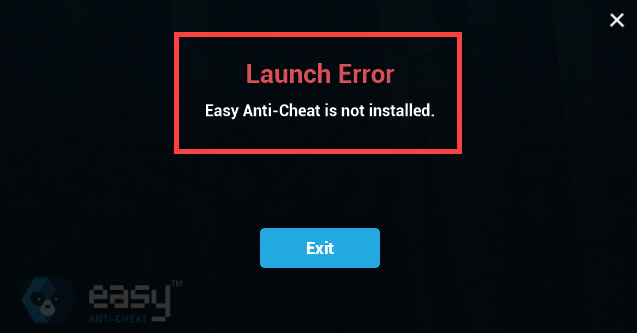
Easy Anti-Cheat — это служба, которая противодействует взлому и обеспечивает честность многопользовательских игр для всех игроков. Тем не менее, некоторые игроки недавно сообщили о получении сообщения об ошибке «Easy Anti-Cheat не установлен» после обновления Steam или выхода нового сезона игры.
Если у вас такая же проблема, не волнуйтесь; эта ошибка поправима. В этом посте мы покажем вам, как ее решить.
Попробуйте эти исправления
Вам может не понадобиться пробовать их все; просто продвигайтесь вниз по списку, пока не найдете тот, который работает для вас.
- Переустановите Easy Anti-Cheat вручную
- Проверить целостность файлов игры
- Ремонт Easy Anti-Cheat
- Обновите драйверы вашего устройства
- Пропатчить игру через бета-версию
Когда игра выдает сообщение об ошибке Easy Anti-Cheat not Installed, самое простое решение — переустановить Easy Anti-Cheat вручную. Для этого вы можете выполнить шаги, описанные ниже:
- В библиотеке Steam щелкните правой кнопкой мыши игру с проблемой и выберите Характеристики .
- Нажмите ЛОКАЛЬНЫЕ ФАЙЛЫ на левой панели, а затем нажмите кнопку Просмотр локальных файлов кнопка.
- Открой EasyAntiCheat папка
- Щелкните правой кнопкой мыши EasyAntiCheat_Setup.exe. и выберите Запустить от имени администратора.
- Нажмите Да во всплывающем окне.
- Нажмите Удалить .
- Вернитесь к EasyAntiCheat папку и дважды щелкните EasyAntiCheat_Setup.exe файл для запуска Easy Anti-Cheat.
- Нажмите Установить Easy Anti-Cheat .
Теперь запустите игру и проверьте, существует ли проблема. Если это исправление не работает для вас, попробуйте следующее ниже.
Исправление 2: проверьте целостность файлов игры
Всегда стоит проверить целостность игровых файлов, если у вас возникли проблемы с ошибкой запуска. Поскольку ошибка запуска Easy Anti-Cheat not Installed может быть связана с отсутствием или повреждением файлов игры, вы можете попробовать проверить целостность файлов игры в Steam.
- Откройте Steam и перейдите в БИБЛИОТЕКА.
- Щелкните правой кнопкой мыши игру с проблемой EAC и выберите Характеристики .
- Нажмите ЛОКАЛЬНЫЕ ФАЙЛЫ на левой панели, а затем нажмите кнопку Проверить целостность файлов игры… кнопка.
- Подождите несколько минут, пока Steam проверит файлы игры. После завершения обновите и перезапустите игру.
Если это не работает, перейдите к следующему исправлению.
Исправление 3: восстановить Easy Anti-Cheat
Если установочные файлы вашего Easy Anti-Cheat по какой-либо причине будут повреждены, Easy Anti-Cheat не будет работать должным образом при запуске игры. Чтобы это исправить, вам нужно восстановить Easy Anti-Cheat. Вот как:
- Ссылаться на шаги 1-5 исправления 1 для запуска Easy Anti-Cheat.
- Нажми на Услуги по ремонту кнопка.
- Перезапустите игру и проверьте, решена ли проблема.
Если проблема не устранена, перейдите к следующему исправлению, чтобы обновить драйверы устройств.
Исправление 4. Обновите драйверы устройств
Драйверы действуют как мост между операционной системой и оборудованием вашего компьютера. И обновления драйверов могут предотвращение различных типов проблем с производительностью , повысить производительность игры , обеспечить безопасность устройства , добавить функции к вашему оборудованию и исправить ошибку проблемы как ошибка Easy Anti-Cheat not Installed. Поэтому поддержание драйверов вашего устройства в актуальном состоянии очень важно.
Если у вас нет времени, терпения или навыков для обновления драйвера вручную, вы можете сделать это автоматически с помощью Драйвер Легкий . Driver Easy автоматически распознает вашу систему и найдет правильные драйверы для ваших устройств и версию Windows, а также загрузит и установит их правильно:
- Загрузить и установить Драйвер Легкий .
- Запустите Driver Easy и нажмите кнопку Сканировать сейчас кнопка. Затем Driver Easy просканирует ваш компьютер и обнаружит все устройства с отсутствующими или устаревшими драйверами.
- Нажмите на Обновлять кнопку рядом с помеченными драйверами, чтобы автоматически загрузить правильную версию этих драйверов, затем вы можете установить ее вручную (вы можете сделать это с БЕСПЛАТНОЙ версией).
Или нажмите Обновить все для автоматической загрузки и установки правильной версии всех отсутствующих или устаревших драйверов в вашей системе. (Для этого требуется версия Pro, которая поставляется с полной поддержкой и 30-дневной гарантией возврата денег. Вам будет предложено выполнить обновление, когда вы нажмете «Обновить все».)
- Перезагрузите компьютер и загрузите игру, чтобы проверить, можете ли вы сейчас правильно играть в нее.
Про версия Driver Easy поставляется с полная техническая поддержка . Если вам нужна помощь, обратитесь в службу поддержки Driver Easy по адресу support@drivereasy.com .
Исправление 5: исправьте игру через бета-версии
Это также уловка, которая может сработать, по словам некоторых игроков на форуме, у которых есть проблема с Easy Anti-Cheat not Installed. Запуск игры в бета-режиме, а затем возврат к полной версии может исправить игру и, возможно, исправить ошибку запуска. Вот как это делается:
- В библиотеке Steam , щелкните правой кнопкой мыши игру с проблемой и выберите Характеристики .
- Нажмите ЗАКОН на левой панели щелкните раскрывающийся список и выберите бета-версию игры.
- Подождите, пока Steam загрузит бета-версию игры. После завершения загрузки запустите игру, а затем просто выйдите.
- Вернуться к Библиотека > Характеристики > ЗАКОН, щелкните раскрывающийся список и выберите Никто .
- Позвольте загрузке и обновлению завершиться. Затем снова запустите игру, чтобы увидеть, решена ли проблема.
Вот и все — надеюсь, этот пост помог. Если у вас есть какие-либо вопросы, идеи или предложения, вы можете оставить нам комментарий ниже.
-
Home
-
News
- Top 5 Solutions to Elden Ring Easy Anti Cheat Launch Error
By Aurelie | Follow |
Last Updated
The easy anti-cheat service can make the game fair when gaming while it goes wrong at times. Elden Ring easy anti cheat launch error is a typical error of that and you can find fixes in this post on MiniTool Website. Let’s start to explore solutions now!
Elden Ring Easy Anti Cheat Launch Error
Elden Ring easy anti cheat launch error can be caused due to corrupted Easy Anti-Cheat engine, corrupted game files, overprotection of antivirus software and more. In terms of different situations, we have come up with several viable solutions for you.
How to Fix Elden Ring Easy Anti Cheat Launch Error Windows 10/11?
Solution 1: Enable Easy Anti-Cheat Service
Sometimes, the Easy Anti Cheat service will be disabled due to some unknown reasons hence triggering Elden Ring easy anti cheat crash. To check if the EAC service is running normally, you should:
Step 1. Press Win + R at the same time to evoke the Run dialog.
Step 2. Type services.msc and hit Enter to open Service.
Step 3. Search for the Easy AntiCheat service, Right-click on it and set the Startup type to Manual.
Step 4. Reboot your device.
Solution 2: Repair East Anti Cheat Service
Some files associated with the EAC engine might be corrupted or missing and then the easy anti cheat launcher error crops up. You can try to repair the EAC service if you receive this error.
Step 1. Go to Steam and open Library.
Step 2. In the game library, find Elden Ring and right-click on it.
Step 3. Press Local Files in the drop-down menu, choose EasyAntiCheat and right-click on EasyAntiCheat_Setup.exe to run it as administrator.
Step 4. Choose Elden Ring on the setup screen and hit Repair.
Step 5. Reboot your computer after the repairing process is done.
Tips:
If the easy anti-cheat download or installation is abnormal, you can seek help from this guide — How to Solve: Easy Anti Cheat Not Installed? Here Are Fixes.
Solution 3: Verify Integrity of Game Files
In case your game files are corrupted, you can check the integrity of game files via Steam Client.
Step 1. Go to Steam > Library > Elden Ring.
Step 2. Right-click on the game and choose Properties > LOCAL FILES > VERIFY INTEGRITY OF GAME FILES.
Solution 4: Disable Overlay
The in-game overlay is a double-edged sword utility. On the one hand, it enables you to use the Steam features from the game without opening the launcher. On the other hand, it is also known to cause various errors and issues when gaming. As a result, you need to disable it to fix Elden Ring easy anti cheat launch error.
Step 1. Launch Steam and go to Library.
Step 2. Right-click on Elden Ring and choose Properties.
Step 3. In the General tab, untick Enable the Steam Overlay while in-game.
Step 4. Relaunch the game to see if Elden Ring easy anti cheat launch error is gone.
Solution 5: Disable Antivirus Software Temporarily
Your antivirus might be so overprotective that it stops you from launching Elden Ring. Therefore, it is advisable to turn off your antivirus when gaming to fix all kinds of game issues including Elden Ring easy anti cheat launch error.
Step 1. Go to Control Panel > System and Security > Windows Defender Firewall.
Step 2. Click on Turn Windows Defender Firewall on or off and then check Turn off Windows Defender Firewall (not recommended).
Warning:
Don’t forget to turn on Windows Defender Firewall after gaming, or your computer might be extremely vulnerable.
Don’t miss:
# [Graphical Guide] Fix: Elden Ring Inappropriate Activity Detected
# How to Fix Elden Ring Error Code 30005 Windows 10/11?
# What to Do If Elden Ring Not Responding on Launch Steam/Xbox/PC
# How to Fix Elden Ring High CPU/Memory Usage Windows 10/11?
About The Author
Position: Columnist
Aurelie is a passionate soul who always enjoys researching & writing articles and solutions to help others. Her posts mainly cover topics related to games, data backup & recovery, file sync and so on. Apart from writing, her primary interests include reading novels and poems, travelling and listening to country music.